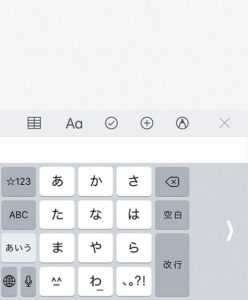突然ですが、皆さんはiPhoneの文字入力中にiPhoneを落としてしまったり、上手く文字入力ができなくて困ったことはありませんか?
特に電車内などで移動中、片手で操作しなくてはならない時など、誰でも一度は経験があるのではないでしょうか?
バンカーリングをつけるのも一つの手ではありますが、片手用キーボードに切り替えて文字入力をする方法をご紹介します。簡単に切り替え可能で便利なので、是非試してみて下さいね。
目次
iphoneの片手キーボードの使い方
簡単操作で片手用キーボードに切り替えてみましょう! メモなど、文字入力中の画面から始めるとスムーズです。
まず、左下の地球儀マークを長押しします。
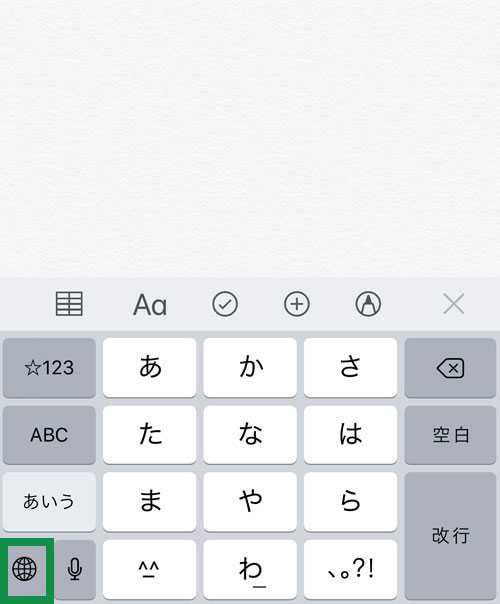
すると、キーボードメニューが出てきます。
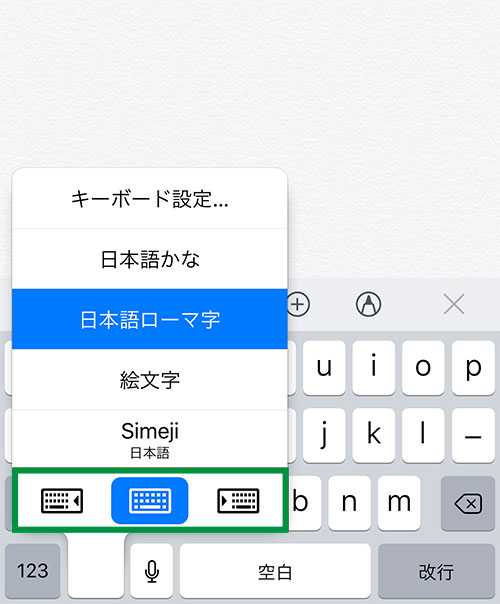
一番下にあるキーボードマークを右・左どちらでもいいのでタップすると切り替えが完了します。
左利きの人は左、右利きの人は右にすると使いやすいです。
- 左利き用
- 右利き用
片手キーボードを解除する方法
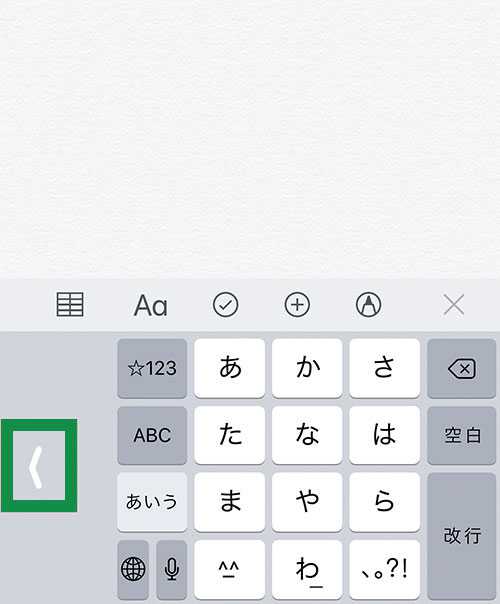
この部分をタップするだけで簡単に元に戻すことができます。
片手キーボードに設定できない時の原因と対処法
現在使用しているiPhoneの設定によってはすぐに使用できない場合もあるようです。
片手キーボードが使えない機種もある
iPhone SEまたはiPhone 5sを使用していませんか? とても便利な片手キーボードですが、iPhone SEとiPhone 5sでは対応していません。
拡大モードを使用している
iPhoneのPlus以外の機種で拡大モード使用中ではないですか? 画面サイズが4.7インチのモデルでは拡大表示機能使用中に片手用キーボードが使用できません。
解除方法も紹介するので、解除してから試してみて下さい。
②拡大の方が青くなっていたら標準をタップし、右上の設定をタップ
③【”標準”を使用】をタップ
この方法で拡大表示が解除されます。もう一度地球儀マークを長押しすると片手キーボードのボタンが表示されていると思います。
片手で操作する時には試してみる価値あり!
iPhoneもplusなどは手よりもだいぶ大きく、端のほうのボタンを押すのはなかなか大変ですが、片手用キーボードにするとだいぶ入力もしやすくなりました。
片手で持ってもう片方で操作、というのが安全ではありますが、切り替えられるというのを知っているだけで臨機応変に使用できますよね。文字入力に便利な片手用キーボード、是非試してみて下さいね!